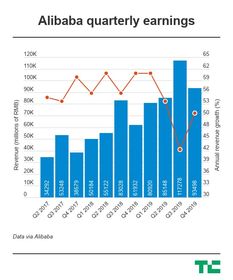来源:太平洋计算机网络
我们知道苹果生态有一个独特的招数,叫做“AirPlay”,它的具体功能是共享不同设备的屏幕。比如用iPhone播放视频,可以通过AirPlay在Mac电脑上对视频进行屏幕播放;比如可以把iPhone的屏幕显示内容投射到Mac电脑上,让Mac成为iPhone的显示器。

AirPlay确实很方便,但也不是没有缺点,就是必须用苹果设备!不是每个人都是苹果的消费者,那么在安卓和Windows电脑上能实现类似的功能吗?当然没问题!今天就来介绍一下吧!
安卓视频DLNA投影到PC
事实上,Android早已支持DLNA无线投影协议,Android可以使用DLNA协议将视频无线投影到其他设备,如电视。而且我们可以用一些工具让Android把屏幕视频传到PC上,比如这个Macast。
Macast官方网站:zh.html https://xfangfang.github.io/macast/readme
Macast是一款支持Windows、Linux和Mac平台的软件。它的功能是让计算机成为DLNA的接收器。以Windows为例。下载安装Macast后,打开,授予Macast防火墙权限,然后将PC和手机连接到同一个局域网,那么投屏的条件就具备了。
Macast运行后只会有一个系统托盘,可以点击设置。
然后打开安卓机,找一个支持DLNA投影的App,比如常见的爱奇艺,腾讯视频or⭧⭧⭧⭧.点击App里的投影按钮,然后找到对应的电脑名称,视频就可以在PC上播放了!
投影效果还是很不错的。
安卓屏幕Miracast投影到PC
PC的屏幕比安卓的大。玩游戏的时候,我们可以用这一招让PC显示游戏画面,这样看起来更酷。

以Win10系统为例。首先我们需要打开Win10的系统设置。在“应用程序”中,找到“应用程序和功能”,然后单击“可选功能”。
查找“可选功能”
然后,点击“添加功能”,找到“无线显示”的功能并添加。
安装“无线监视器”
确保所有的投屏设备都连接到同一个局域网,例如同一个WiFi热点,就可以进行投屏操作了。这里以Android和Win10电脑为例,尝试将Android的屏幕投射到Win10电脑上。
打开Win10电脑的系统设置,在“系统”中输入“投影到这台电脑”,点击“启动‘连接’应用程序,投影到这台电脑”。此时,Win10电脑已准备好接收屏幕投影。
单击“启动‘连接’应用程序以投影到这台电脑”
当这个界面出现时,意味着你已经准备好进行无线投影了。
进入安卓的设置菜单,在“蓝牙与设备连接”中可以找到“投影幕”。然后,手机会自动找到可以投屏的相关设备,选择对应的Win10电脑。
就这样,Win10成功成为了被投射的对象!手机图像在Win10的大屏中有更大的显示面积,感官上还是有很大差别的。

手机可以很容易地投射到电脑上。
作者简单地测试了延迟,发现它是可以接受的。设备投影到Win10的画质相当不错,没有掉帧等。,延迟相对稳定。无论是看视频还是玩游戏,都比较清爽。
延迟是好的。
摘要
总的来说,得益于强大的系统功能和第三方软件,Windows支持DLNA和Micacast投影并不困难。如果你想在PC上看手机播放的视频,或者在PC的大屏幕上玩手机游戏,试试上面的工具和方法吧!